Chrome 浏览器是世界上最受欢迎的浏览器之一,掌握一些实用技巧可以帮助你更高效地使用它。以下是一些必学的 Chrome 浏览器实用技巧:
"1. 快速导航和搜索:"
"地址栏即搜索引擎:" 在地址栏输入关键词,无需访问搜索引擎网站,直接搜索。Chrome 会自动将你发送到默认搜索引擎(通常是 Google)。
"直接访问网站:" 在地址栏输入网站名称,如果 Chrome 记录了该网站,会直接进入该网站。例如,输入 `baidu` 直接访问百度。
"使用快捷键:" 按 `Ctrl + L`(Windows/Linux)或 `Cmd + L`(Mac)快速选中地址栏,方便输入网址或搜索关键词。
"标签页导航:" 使用 `Ctrl + 1` 到 `Ctrl + 8`(Windows/Linux)或 `Cmd + 1` 到 `Cmd + 8`(Mac)快速切换标签页。
"切换到最后一个标签页:" 按 `Ctrl + Shift + T`(Windows/Linux)或 `Cmd + Shift + T`(Mac)快速返回上次关闭的标签页。
"关闭当前标签页:" 按 `Ctrl + W`(Windows/Linux)或 `Cmd + W`(Mac)。
"新建标签页:" 按 `Ctrl + T`(Windows/Linux)
相关内容:
谷歌Chrome是目前最流行的桌面浏览器,本文分享了一些实用的使用技巧,希望能够对大家的工作和生活提供一些助力。
贴士:不同版本的Chrome,其功能或菜单可能存在细微差异。本文使用的Chrome浏览器版本为: 110.0.5481.100。
内容预览
- 保存离线网页(PNG、PDF、HTML)
- 标签页固定和分组
- 重新打开已关闭的标签页
- 查看Chrome记住的密码(有彩蛋)
- 无痕模式启用插件
- 其它技巧
保存离线网页(PNG、PDF、HTML)
我们可以通过Chrome将网页内容保存为PNG、PDF、HTML等格式,用于离线浏览。
1、保存为PNG: 点击浏览器右上角的“┇”按钮,打开“更多工具-开发者工具”,再点击“开发者工具”右上角的“┇”按钮(并非浏览器右上角的“┇”按钮),打开“Run command”, 输入“Screen”查找到"Capture full size screenshot"功能,即可将整个网页输出为PNG格式的长图。
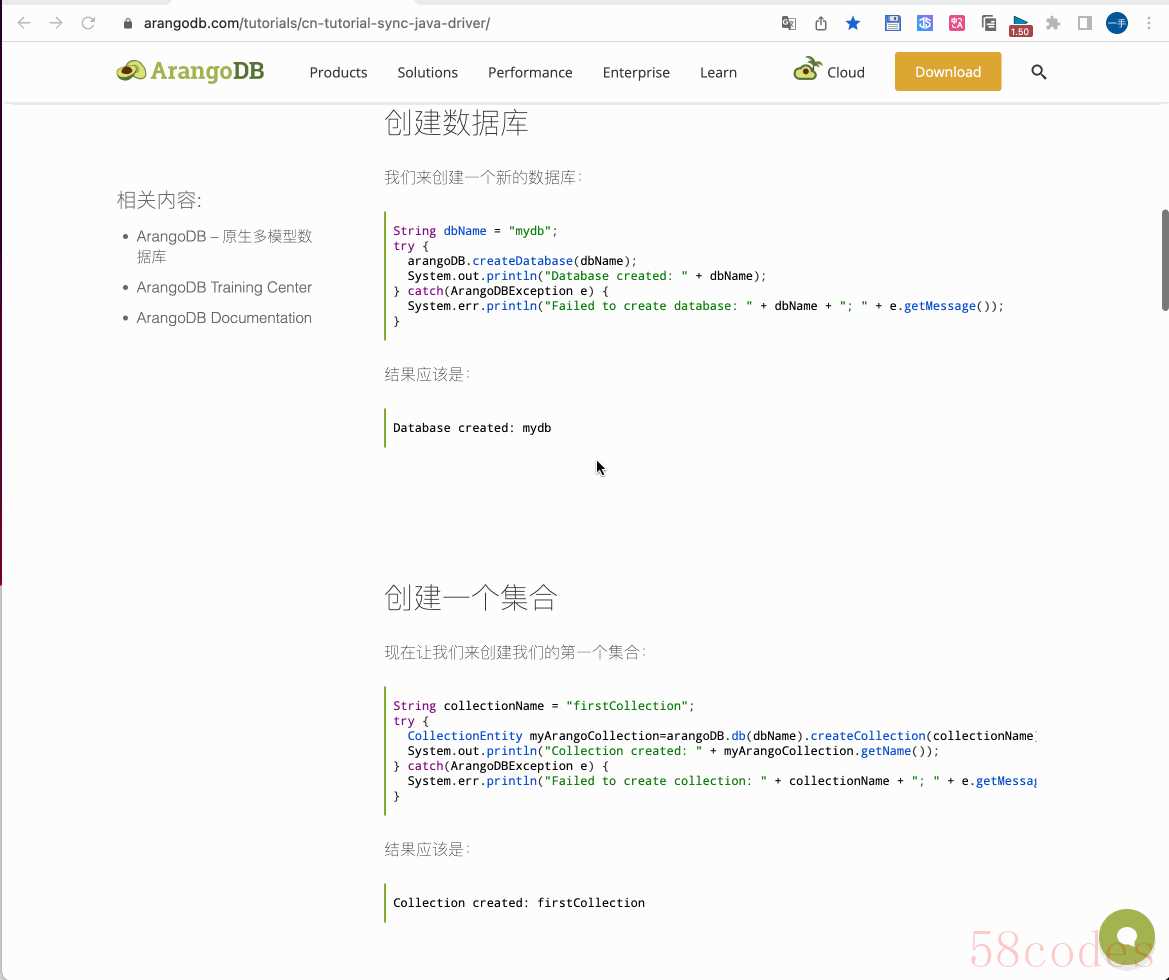
如何使用命令工具将网页保存为PNG格式的长图
2、保存为PDF: 使用Chrome的"编辑-打印"功能, 选中目标打印机为“另存为PDF”,即可输出PDF。
贴士:在网页布局比较复杂的情况下,输出的PDF内容会自动换行,排版会比较混乱,可读性较差。建议可以将上面生成的PNG转换为PDF, 此方式反而比通过打印功能生成的PDF可读性更好。
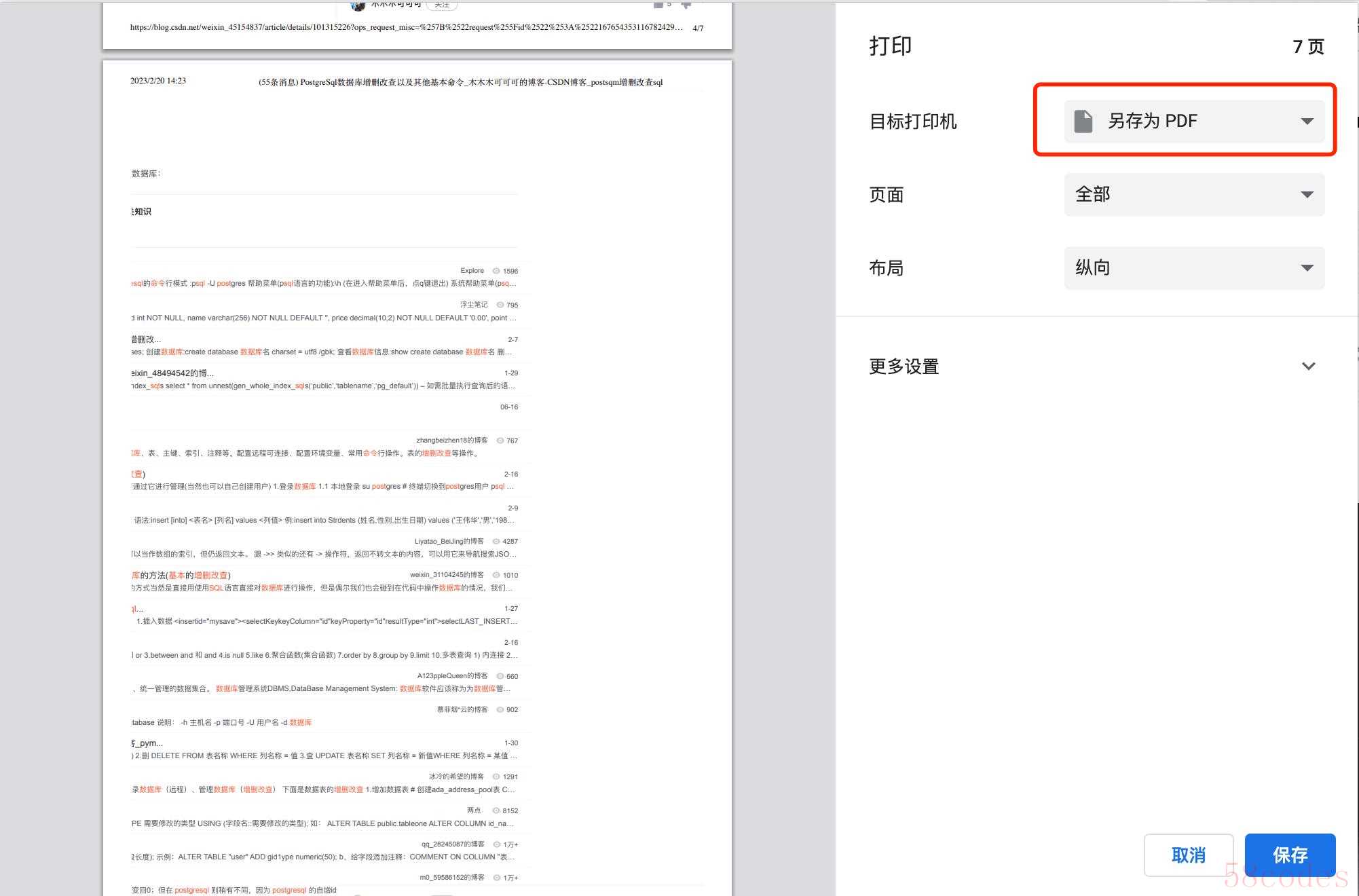
3、保存为HTML: 可安装“Save Page WE”插件,具体方法请参考本人另一篇文章“Chrome必装插件,让你的生产效率飞起”。
标签页固定与分组
我们经常会在Chrome中打开过多的标签页,最终分不清主次,浪费不少时间在寻找和切换页面上。实际上Chrome自带比较不错的标签页“固定”和“分组”功能,可以右键点击标签页进行操作。
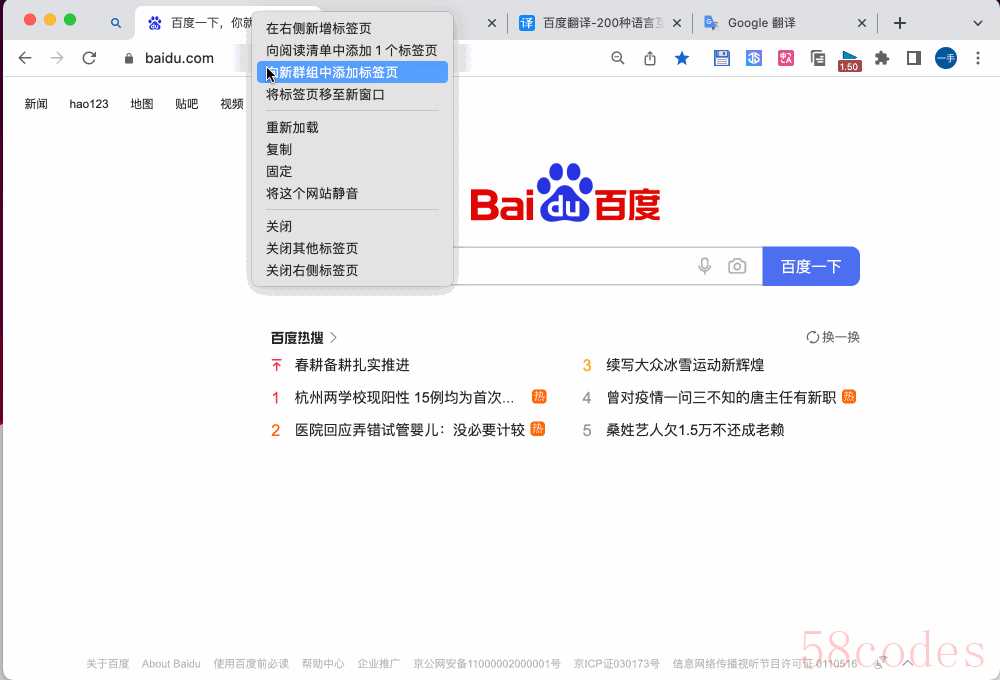
如何对标签页进行固定和分组操作
重新打开已关闭的标签页
有时我们可能会不小心误关一些重要网页,但是又不记得网页链接或入口,此时可以通过以下两种方式实现重新打开刚才已经关闭的网页:
- 方式一:右键点击浏览器顶部的标签页栏空白处,弹出右键菜单,选择“重新打开关闭的标签页”。
- 方式二:通过Chrome历史记录打开,点击浏览器右上角的“┇”按钮,找到“历史记录"菜单即可进入,也可以直接在浏览器地址栏输入“chrome://history/”进入。
查看Chrome记住的密码
我们经常会让Chrome记住某些网站的登录账号和密码,方便后续自动登录,此时页面上填充的是“••••••“之类的掩码。如果你不小心忘记了密码明文,可以通过以下两种方式查看密码明文。
- 方式一、通过Chrome密码管理器查看,而进入密码管理器至少有以下三种途径:
chrome://settings/passwords”进入。途径2: 点击浏览器右上角的“┇”按钮,然后通过“设置-密码填充-密码管理器”进入。途径3: 直接通过网页上账号或密码输入框的“管理密码...”选项进入。
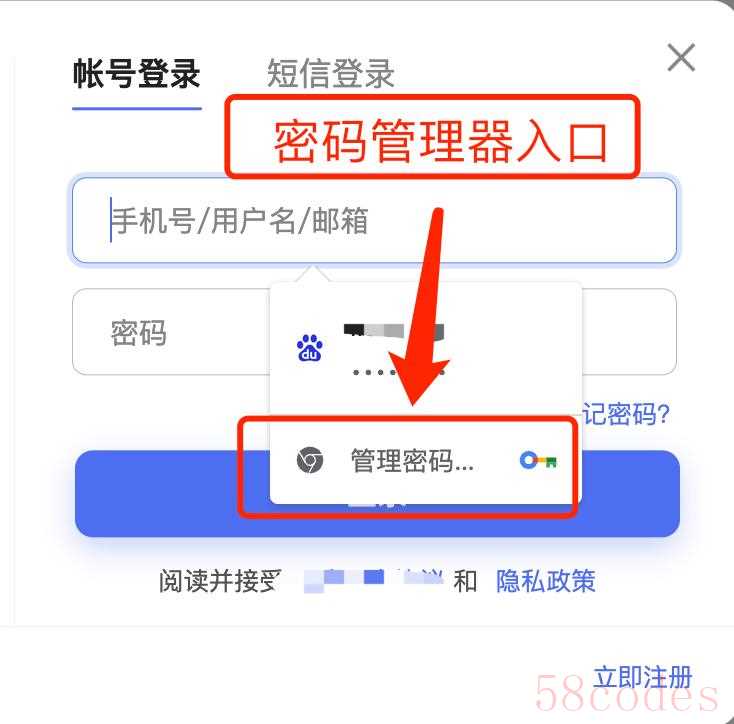
- 方式二、通过“开发者工具-检查”功能定位到密码输入框,然后将密码输入框的组件类型从password修改为text即可。

演示了如何通过开发者工具的检查功能查看密码输入框中的明文
彩蛋:现在你已经掌握了可以随意修改页面元素的方法,所以你也可以通过修改页面上的数字、文字等内容来打造一个新的页面用于对外展示,从而临时解决一些特殊的问题,不过这种修改只是暂时的,一旦刷新页面,网页内容将恢复原状。
无痕模式开启插件
- Chrome提供了无痕模式(又叫隐身模式)用于安全浏览网页,但无痕模式下会默认禁用所有的浏览器插件,此时可以手动启用插件。点击浏览器右上角的“┇”按钮,然后通过“更多工具-扩展程序”进入扩展程序管理界面(当然你可以通过直接在地址栏中输入“chrome://extensions/”进入),最后找到指定的插件,进入插件“详情”页面,找到“在无痕模式下启用”选项,即可进行启用和禁用设置。
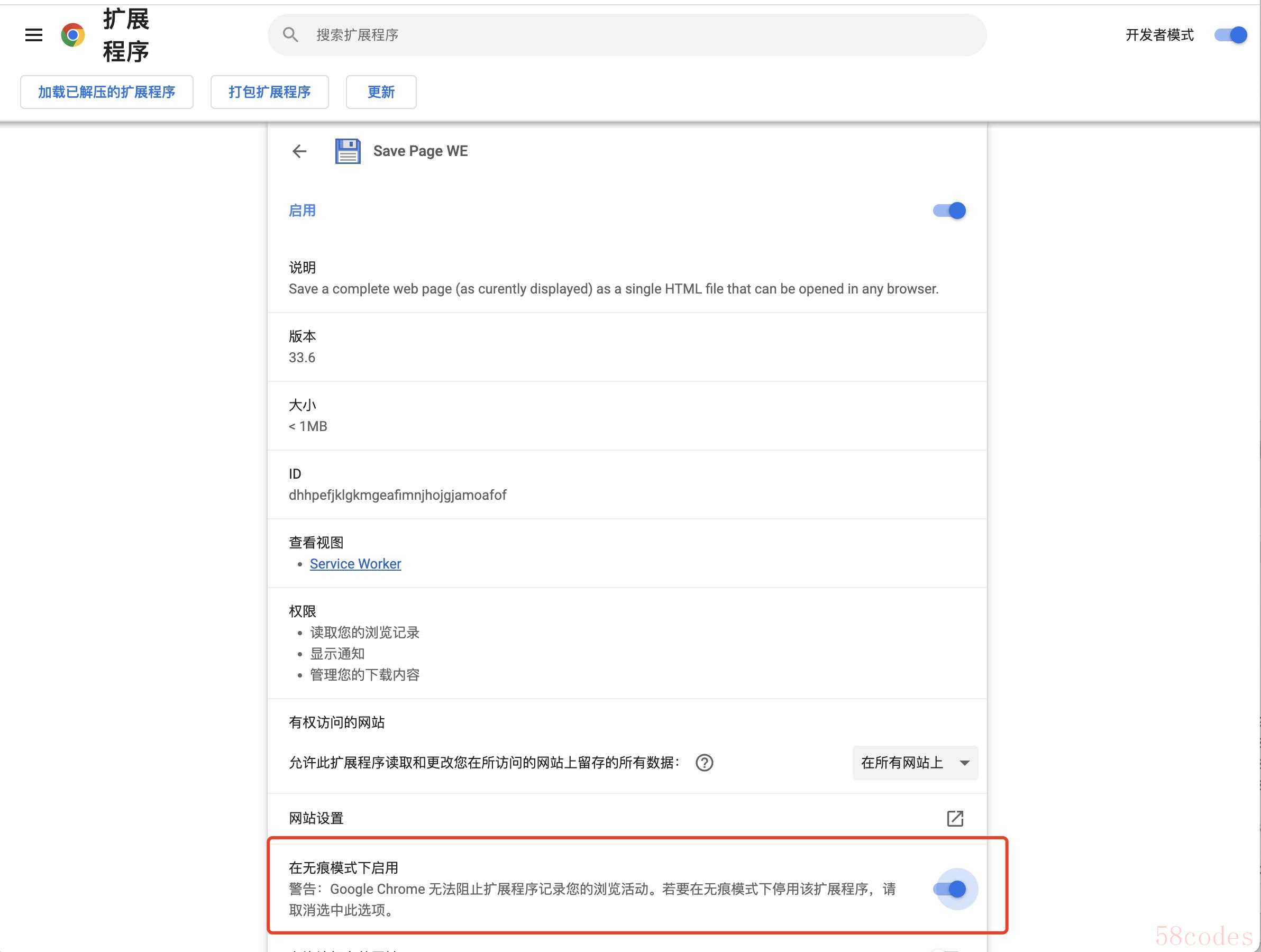
允许“Save Page WE”插件在无痕模式下启用
其它技巧
Chrome的实用技巧有很多,本文由于篇幅所限,不再一一赘述,下面再罗列几个更偏向于开发人员使用的小技巧,感兴趣的读者可以自行深入探索。
- Chrome具有手机模式,可以模拟成各种主流品牌的手机浏览网页,从而快速发现页面的一些兼容性问题。
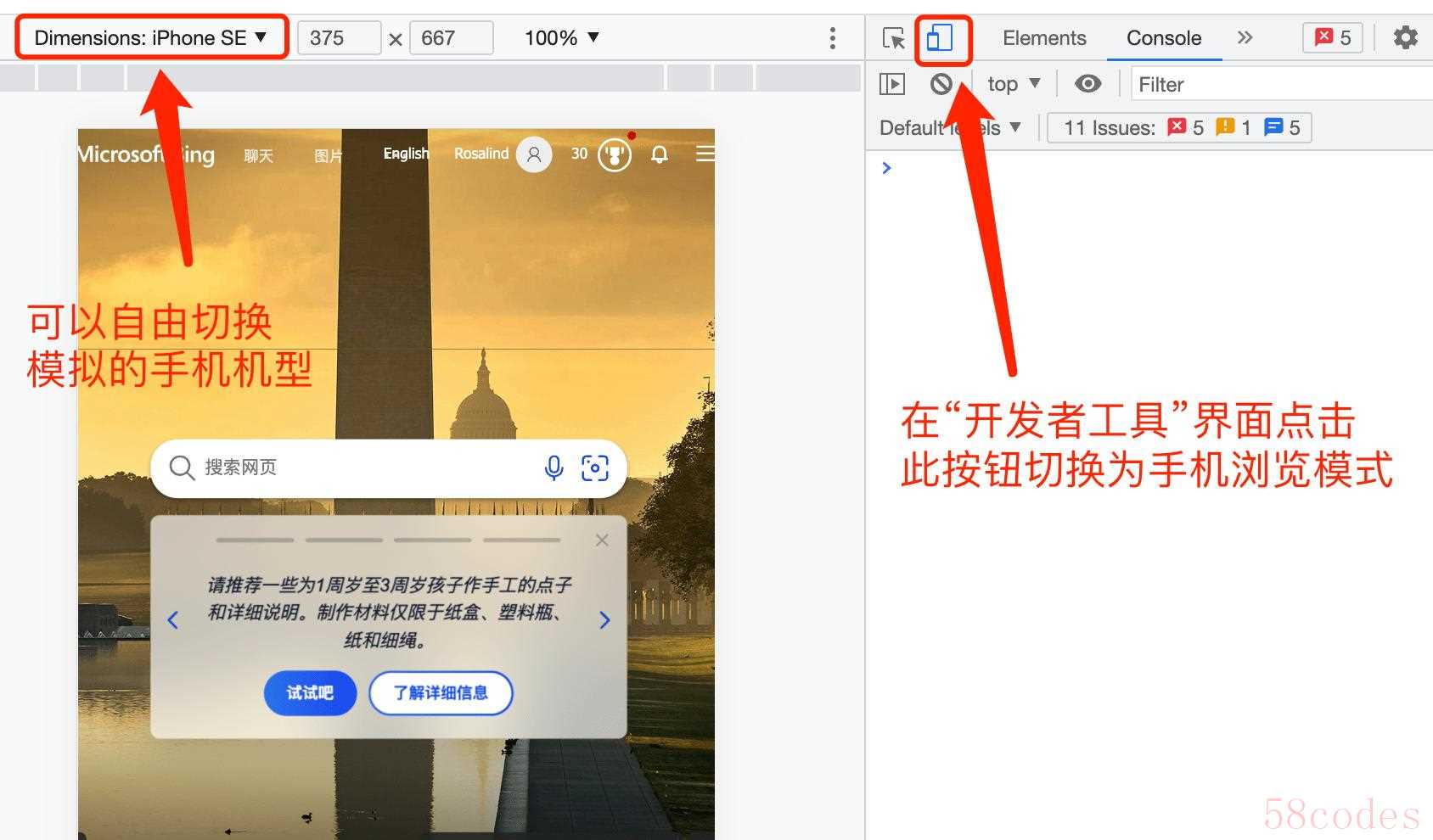
- 可以通过Chrome快速查找网页源码(包括HTML、JS、CSS)。需要先进入“开发者工具”界面,然后通过右上角的“┇”按钮点击“Open file”菜单,或者直接使用快捷键Ctrl + P(Mac为Command + P)打开源码搜索界面。
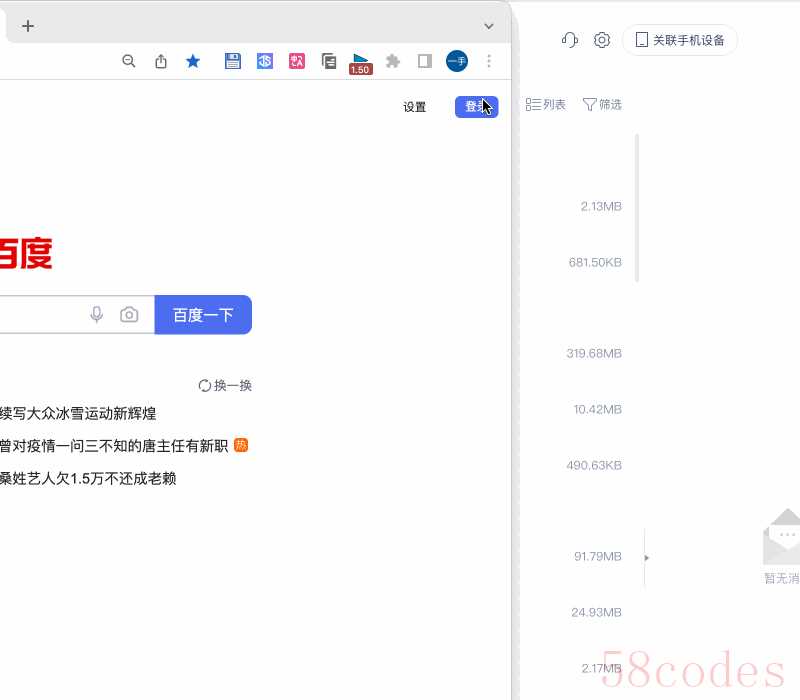
定位网页源码过程
- Chrome还拥有自定义搜索引擎的功能,首先在“设置-搜索引擎”界面添加一个自定义搜索引擎,然后就可以在浏览器地址栏直接使用该引擎。
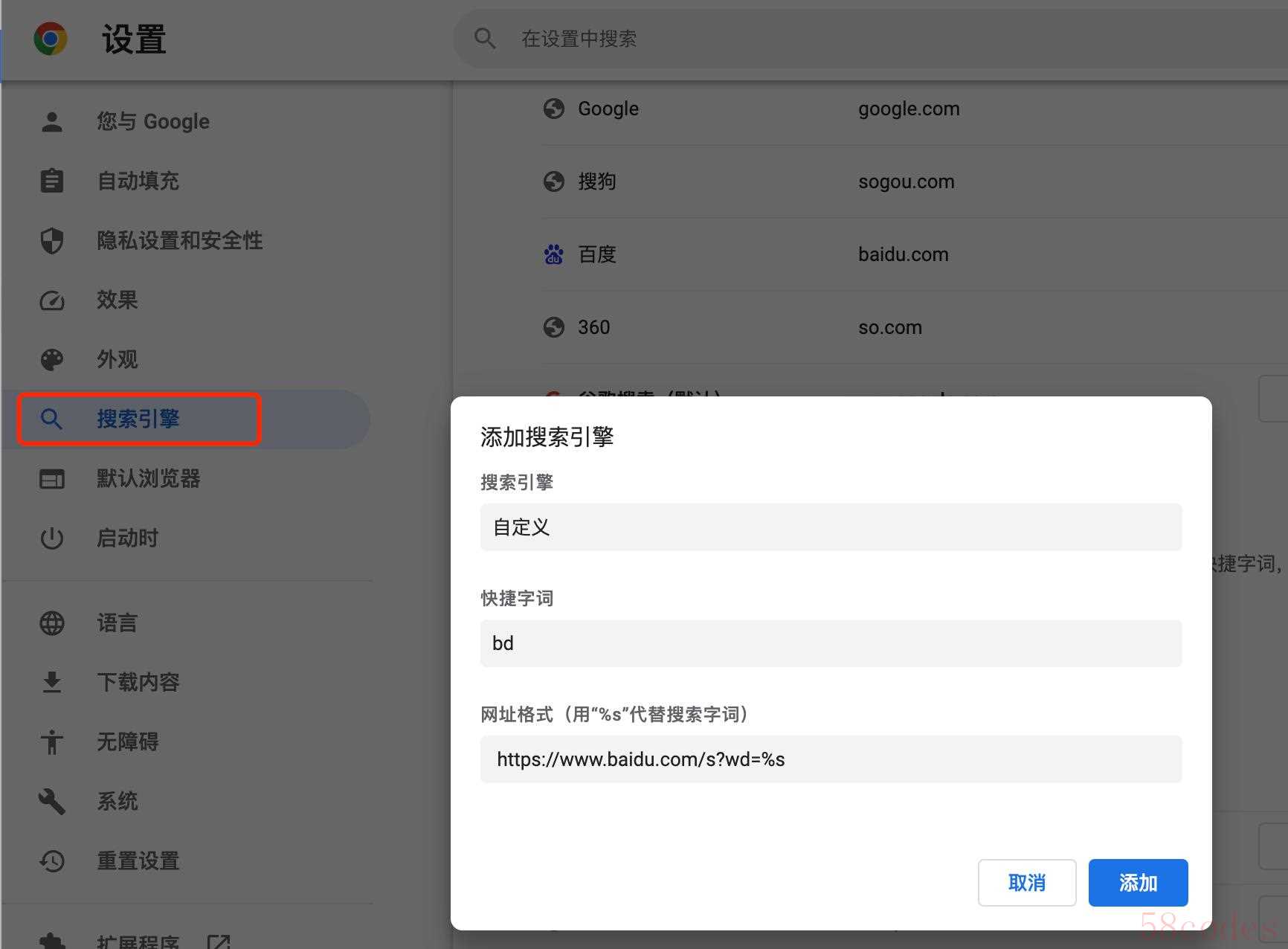
添加一个自定义搜索引擎,设置快捷字词为“bd”(可自行随意定义)
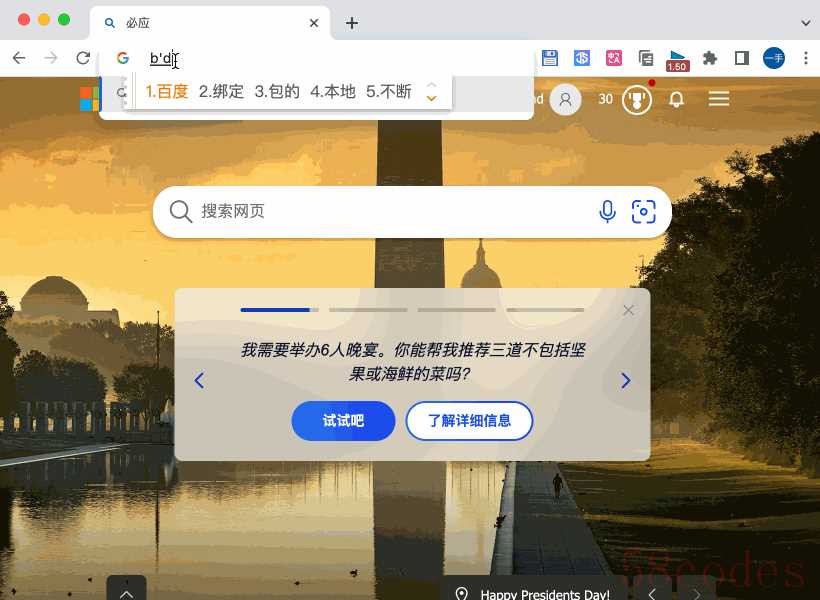
在浏览器地址栏输入“bd”,再输入空格键和关键词,即可用自定义的搜索引擎进行搜索。
如果您觉得本篇内容对你有所帮助,可以点赞 + 转发 + 收藏 + 关注。

 微信扫一扫打赏
微信扫一扫打赏
 支付宝扫一扫打赏
支付宝扫一扫打赏
